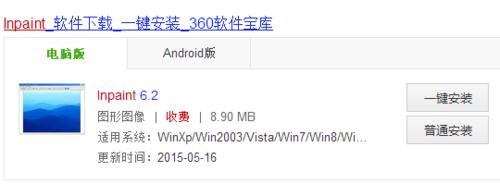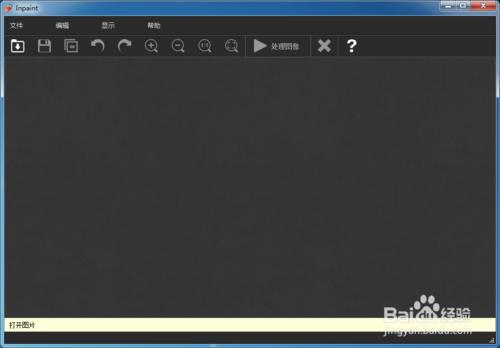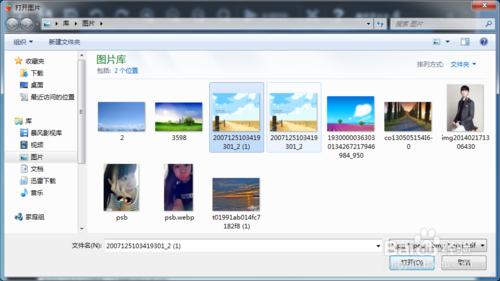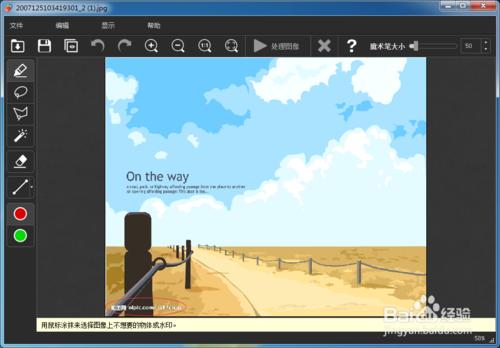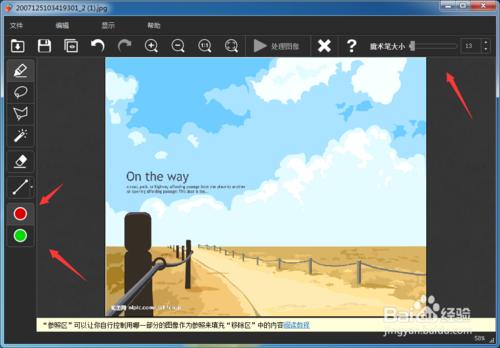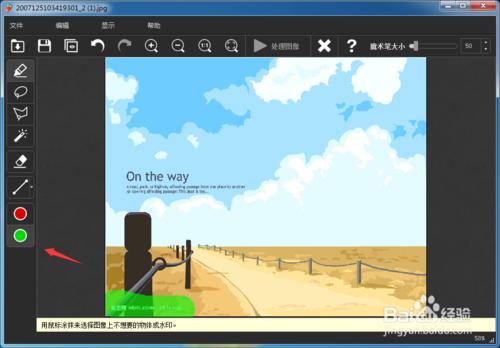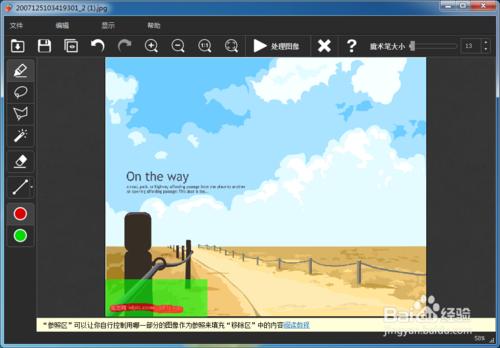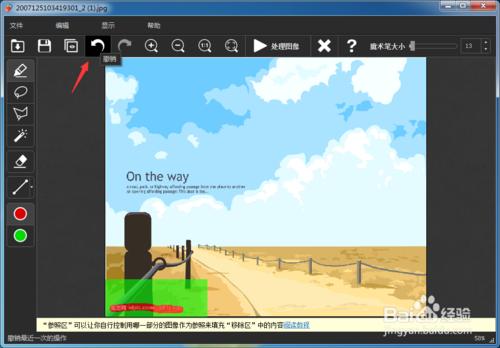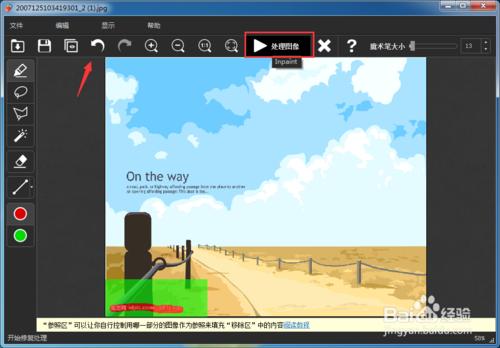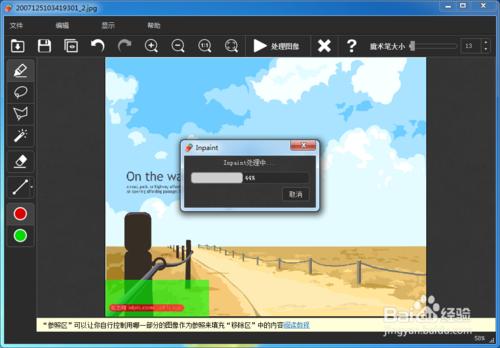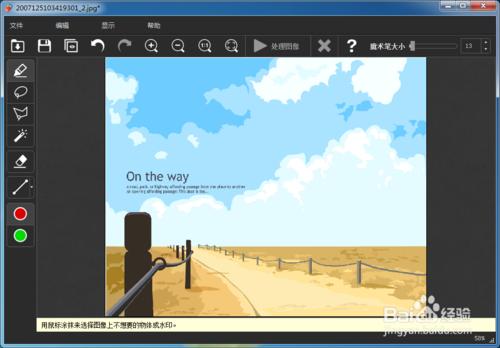我們在使用圖片的時候在網上下載過圖片的網友們都會有這樣的經歷,看到有一張挺不錯的圖片,儲存下來一看在圖片上有網站的水印logo,,如果水印在邊角的地方那麼我們可以稍微裁切一下,把水印裁掉,如果圖片本身不大,再裁切的話圖片就很小了,那麼我們就需要去水印。有人說用PS,是的,PS固然可以讓我們達到目的,但是能用PS熟練去水印的朋友又能有多少。今天我要給大家講解一個比較簡單快速的去水印的方法,僅供參考
工具/原料
Inpaint
方法/步驟
首先我們要在網頁上下載這款軟體 Inpaint 用它來去除水印效果比較好 小編經常是這麼使用的
下載和安裝以後 我們會看到這樣一個介面 這個就是 Inpaint 去除圖片水印的工具軟體
之後我們從相簿點選新增 一篇帶有水印的圖片 例如小編的這種
點選新增之後我們來說一下具體的操作 我們先新增輔助線 之後再點選橡皮擦 分別是紅色跟綠色的 移除區和參考區 參考區是負責保護水印圖片周圍不被連帶水印一起去除掉 移除區是專門移除水印的
我們點選綠色的 之後慢慢的塗抹上整塊區域 知道你覺得能將水印覆蓋住 之後再有水印的地方塗抹上去除水印的紅色
如何你覺得做得不理想 可以重新點選撤銷 然後在塗抹上一遍
之後是我們最關鍵的一步了 點選圖片上方的處理影象鍵 之後電腦會幫你去除掉難看的水印 下面就是正在去除過程中 接下來我們就可以看效果圖片了O(∩_∩)O哈!
去除水印之後的效果圖是不是很棒呢?O(∩_∩)O哈!
注意事項
記得注意儲存